Где скачать и как добавить плейлисты IPTV для Forkplayer, настройка
Сегодня мы разберемся с программой Remote Forkplayer, узнаем для чего она нужна и как работает. Также будет описана установка приложения, а в самом конце статьи можно бесплатно скачать Remote Fork Player для ПК на русском языке.
Данное приложение нужно для того, чтобы ваш SmartTV мог выходить в сеть через PC и получил доступ ко всем папкам на его винчестере. Так, вы в любой момент сможете запустить фильм с компьютера и смотреть его на большом экране ТВ.
- просмотр любых фильмов из интернета в высоком качестве;
- прослушивание музыки;
- доступ к файловой системе компьютера;
- отсутствие постоянной авторизации при открытии плейлиста;
- облегчает нагрузку на SmartTV (все операции выполняет ПК).
Далее, переходим к установке Remote Forkplayer на компьютер, напомним: скачать его последнюю версию можно бесплатно в самом низу данной странички.
Установка Форк плеера для Сони Бравиа 2020 года

С помощью приложения пользователь Сони Бравиа сможет просматривать фильмы, программы, клипы, слушать музыку.
С помощью приложения пользователь Сони Бравиа сможет просматривать фильмы, программы, клипы, слушать музыку. В настройках выставляются удобные параметры, с которыми владельцу Смарт ТВ будет комфортно использовать виджет. Процедура установки стандартная, единственное, что отличается – адреса DNS, которые периодически обновляются. Существует несколько вариантов как установить Forkplayer на Sony Bravia.
Через смену DNS

Наиболее эффективным вариантом установки Forkplayer для Sony Bravia Smart TV – путем изменения ДНС-адреса на устройстве. Для этого потребуется выполнить следующие действия:
- Зайти в настройки телевизора Сони Бравиа.
- Кликнуть на ручную установку.
- В появившемся окне заменить адрес DNS на 46.36.218.194.
- Подключиться к сети.
Если установка произведена верно, то при запуске программ «Now.ru», «Theta» или «Lifeshow» будет открываться окно Forkplayer на Sony.
Установка с помощью Opera Store

- Пройти авторизацию на сайте.
- Войти в папку «Все программы» на устройстве, далее – «About».
- Скопировать ID, который высветился после регистрации.
- Ввести его в специальную строку на сайте.
- Затем потребуется указать нужный виджет.
- В строке URL Loader ввести http://operatv.obovse.ru/2.5/.
- Внесенные данные сохранить.
Если установка прошла успешно, то в Opera Store появится новый раздел под названием «Develop».
Важно! Полученный ID действует 15 минут. За этот период следует успеть выполнить процедуру, иначе потребуется повторять запрос
Устанавливаем через IDE разработчика
Как настроить Forkplayer для Sony Bravia Smart TV с помощью IDE разработчика, детально описано в следующей инструкции:
- Нужно установить рабочую версию Java.
- Внести текущую версию SDK webOS TV.
- При высвечивании ошибки Git потребуется установить последнюю версию.
- Пройти регистрацию на сайте webOS TV.
- Подключить ТВ и компьютер к беспроводной сети.
- Активировать телевизор.
Если все действия выполнены правильно, программа будет готова к работе.
Samsung Smart TV [ править | править код ]
Tizen — Новая ОС устанавливаемая на все тв с 2016г и частично с 2015г [ править | править код ]
Samsung TIZEN Smart TV через IDE [ править | править код ]
Samsung TIZEN сменой DNS — весь список DNS и доноров ( ! временный способ, лучше установить отдельным приложением в инструкции выше) [ править | править код ]
Maple (Orsay) 2010-2015 [ править | править код ]
Это первая ОС на самсунг смарт тв

1. Откройте SMART HUB (Internet@TV)
2. Авторизуйтесь под логином: develop, пароль пустой ( либо develop )
Если выдаст ошибку «Не могу подключиться к серверу» сбросьте смартхаб к заводским настройкам
3. Выделяем в смартхабе любое приложение и нажимаем TOOLS или если пульт без кнопок нажимаем центральную кнопку-крестовину пульта и удерживаем ее до появления Меню синхронизации. В появившемся меню выбираем: Настройки IP или Разработка
5. Впишите IP — 46.36.222.114 или 85.17.30.89
6. Нажмите «Синхронизация приложений пользователя»
7. После синхронизации приложение появится в смартхабе или Samsung Apps
J4500 — J5200 [ править | править код ]
Инструкция для J4500 — J52XX [ править | править код ]
Запуск ForkPlayer по кнопке на пульте Family Story [ править | править код ]
Приветствую обладателей телевизоров E серии Samsung, помните когда-то в SmartHUBе было приложение Family Story, его можно было запустить с кнопки на пульте, теперь этого приложения нет, а кнопка на пульте осталась и при нажатии ничего не происходит, кроме как надписи «ОТСУТСТВУЕТ».
Что-бы эта кнопка «Family Story» не бездействовала, к ней можно привязать ForkPlayer (и не только его), делается это очень легко, нужно всего лишь скачать приложение sForkPlayer2.57m.zip, переименовать его на FamilyStory.zip и установить через уже установленный ForkPlayer на Вашем SmartTV или другим удобным способом, перезапустить ТВ, для того что-бы появился в SmartHUBе. Всё, теперь запускаем наш любимый ForkPlayer через кнопку Family Story и радуемся. [1]
Дополнительная информация
В статье мы рассмотрели серверную часть приложения Remote Fork Player, хочется лишь добавить, что негативных сторон у программы нет от слова вообще. Все предельно просто и удобно, но, опять же, если говорить о серверной части Форк Плеера. Если затронуть вопрос клиентской составляющей, можно отметить что случаются ситуации, когда телевизор не видит RemoteFork и тогда уже приходится искать причину.
Немного ниже находится кнопка, по которой вы можете скачать последнюю русскую версию Remote Fork Player с официального сайта. Как устанавливать приложение на компьютер или ноутбук, мы описали выше. Приступайте к скачиванию и откройте для себя удивительный мир DLNA.
3.2 Категория: Разное (Мультимедиа) Система: Windows XP, Vista, 7, 8.1, 10 Статус программы: Бесплатная Смотрели файл: 16 550
Установка программы для компьютера
Переходим по ссылке ниже скачиваем последнюю версию RemoteFork.
Файл начнет загружаться, ожидаем конца процесса. После чего запускаем его. Открываем архив с папкой Plugins и файлом программы и извлекаем их в любое место на компьютере.
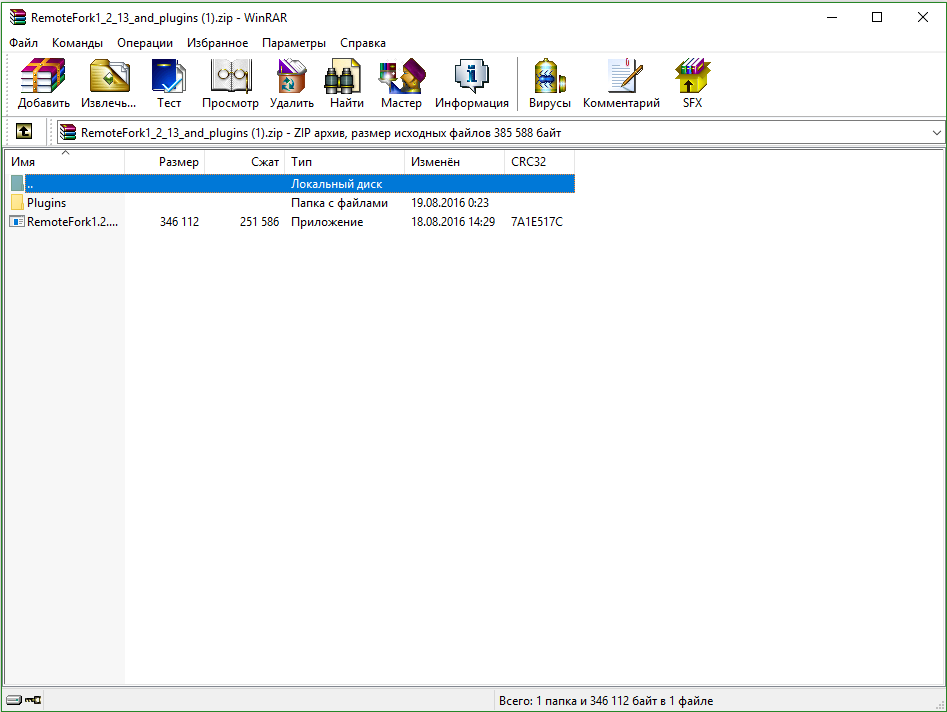
Теперь утилиту можно запустить.

В системном трее появится значок, который уведомляет об активной программе. Жмем по нему и вызываем главное окно приложения.

Готово! Программа не требует установки и готова к подключению онлайн телевидения. Наслаждайтесь управлением потоком смарт ТВ прямо с вашего ПК.

Сегодня мы разберемся с программой Remote Forkplayer, узнаем для чего она нужна и как работает. Также будет описана установка приложения, а в самом конце статьи можно бесплатно скачать Remote Fork Player для ПК на русском языке.
Данное приложение нужно для того, чтобы ваш SmartTV мог выходить в сеть через PC и получил доступ ко всем папкам на его винчестере. Так, вы в любой момент сможете запустить фильм с компьютера и смотреть его на большом экране ТВ.
- просмотр любых фильмов из интернета в высоком качестве;
- прослушивание музыки;
- доступ к файловой системе компьютера;
- отсутствие постоянной авторизации при открытии плейлиста;
- облегчает нагрузку на SmartTV (все операции выполняет ПК).
Далее, переходим к установке Remote Forkplayer на компьютер, напомним: скачать его последнюю версию можно бесплатно в самом низу данной странички.
Обзор возможностей программы:
И давайте поговорим о возможностях программы Remote Fork player, если посмотреть на размер программы, кажется, что об каких функциях можно говорить, но не тут это было. Плагин имеет все необходимые фичи, которые нужны для работы с вашим телевизором и телефоном на андроиде.
Плейлисты (playlist)
– полная поддержка и загрузка плейлистов с вашего телевизора или наоборот на компьютер, у вас будет возможность и сохранять, удалять и перенести с разных устройств ваши любые фильмы, музыка, каналы, которые работает в режиме iptv. Функция плейлистов в плагине ремоте форкплеер работает очень правильно, и Вы за несколько кликов сможете подключиться к своему смарт тв.
Плагины. Самое важное что есть в программе, без плагинов в форк плеер вы не сможете оптимизировать работу программы. У вас будет возможность скачивать и устанавливать и даже одним щелком мыши, снимать галочку с ненужного вам плагина. Сейчас по стандарту установлены такие плагины Seasonvar, CarambaTV,AceTorrentPlay. Также очень важно, что плагины работают на всех системах Windows, MacOS, Linux, arm.
THVP (Torrent Http Video Proxy) очень полезная функция, она позволит вам скачивать торрент и смотреть его прямо в режиме скачивание. Например, это очень полезно, когда у вас небольшая скорость интернета и фильм хочется смотреть прям сейчас. Включение этой функции в Remote Fork player вы сможете без проблем скачивать и смотреть два в одном.
Как смотреть фильмы онлайн через торрент на телевизоре LG Smart TV:
- Запускаем на своем Андроид смартфоне приложения Ace Stream и RemoteFork (здесь еще нужно нажать кнопку Запустить)
- Запускаете на телевизоре ForkPlayer и обновляете соединение RemoteFork.
- Наслаждаетесь просмотром
- После завершения — очищаете кэш Ace Stream (хотя кэш можно чистить не каждый раз, а периодически, тут уже на свое усмотрение)
- и завершаете работу приложений: Эйс Стрим и Ремоут Форк на своем телефоне.
- Все.
Вот так. Если возникают сложности — пишите, будем разбираться вместе. Помогу, чем смогу.
Смотреть фильмы через торренты на ТВ теперь реально! Всё что нам понадобится это ForkPlayer на ТВ и AceStream на ПК.
Продолжаем прокачивать наш Смарт ТВ! Сегодня я расскажу как быстро и легко настроить на телевизоре просмотр фильмов через торренты, не скачивая сами фильмы.
О приложении
В проекте предусмотрена функция Smart TV. Это позволит вам без проблем выходить в интернет с телевизионного устройства сохраняя при этом все функции доступа. А еще данная опция позволит синхронизировать ваш ТВ с другими доступными устройствами, например, с планшетом, смартфоном и компьютером. Но чтобы эта функция отлично работа потребуется установить еще одну утилиту под названием Remote Fork Player. Она позволит связать все ваши устройства между собой.
В программе ForkPlayer на ПК вы сможете создавать свои индивидуальные плейлисты, которые можно будет просматривать на всех подключенных к одной сети устройствах. Все добавленные видео в плейлист можно просматривать во вкладке «Внешние закладки».
Видео-обзор
Sony, Hisense, Toshiba, Vestel, Skyworth, Sharp, TCL, Hitachi, Telefunken, DEXP, Doffler, Harper, GoGen, Sencor, Kioto и Luxor с Opera TV Store / VEWD AppStore [ править | править код ]
Не рекомендуется! Вместо одного из приложения (через DNS сервер)
Внимание: В примере указаны DNS сервера для приложения-донора Tvigle, если у вас он отсутствует, то выберите из таблицы, DNS сервер(а) нужного приложения-донора
Примечание: Если ваш телевизор поддерживает IPv6 и ваш провайдер предоставляет DNS сервер для IPv6, то чтобы избежать конфликта в работе Fork Player’a следует отключить IPv6 на телевизоре
Отдельным приложением (через URL Loader)
Сейчас будет небольшой гайд по запуску ForkPlayer на телевизорах Hitachi и Sony, в смарт ТВ которых имеется Опера ТВ (VEWD AppStore). Данный способ позволяет получить доступ к ForkPlayer без манипуляций с ДНС адресами и сторонними приложениями.
Ну, поехали: 1. Необходимо создать учётную запись на сайте 2. Для дальнейшей работы нам понадобится device id. Для этого открываем на тв приложение VEWD AppStore. Переходим в настройки на вкладку «О программе». Там увидите ваш ID устройства (много цифр/букв). 3. После создания и подтверждения учётной записи, необходимо авторизоваться на сайте и перейти в раздел «Paired devices»(Сопряжённые устройства). В поле «Custom name» (пользовательское имя) вводим имя устройства (любое), в поле «Device ID»(идентификатор устройства) вводим ID устройства, который мы нашли в пункте 2.
4. В случае успеха в приложение VEWD AppStore появится новый раздел «Разработчику» с приложением «URL Loader»(потребуется перезагрузка ТВ или приложения WEWD). 5. Открываем приложение «URL Loader», в адресной строке вводим: http://operatv.obovse.ru/2.5/ (необходимо ввести 1 раз, потом все это будет сохранено). Выбираем «GO current window» и нажимаем ОК и у вас загружается ForkPlayer. П.с. если у вас ранее работал форк плеер через подмену ДНС, то смените параметры ДНС на автоматические. via
* Через IVI https://st.tivision.ru/images/favicon/64.png только ДНС 195.88.208.101 * Через Accu weather для ДНС 85.17.30.89, 46.36.218.194 * Через Боевики и триллеры для ДНС 85.17.30.89 * Через приложение Tvigle (включая webOS 3.0, приставки LG) днс 85.17.30.89, 195.88.208.101, 46.36.222.114 — Если эти приложения отсутствуют, убедитесь что страна использования смарта в настройках указана Украина или Россия — Если при запуске выше указанных приложений ForkPlayer не запускается, проверьте с помощью компьютера не блокируется ли ДНС вашим роутером или провайдером — Андроид ТВ (Sony, Philips, приставки))/ Android приставка и остальные с Android (установка apk) 1. Устанавливаем MX плеер или аналогичный c Play Маркет 2. Открываем браузер на вашем андроиде и вводим ссылку http://forkplayer.tv/apps/aForkPlayer.apk сохраняем файл, или скачиваем файл на флешку и вставляем ее в ваше устройство на андроиде 3. Запускаем файл, если выдаст ошибку — в настройках разрешаем установку приложений с неизвестных источников 4. Если в настройках нет пункта установки приложений с неизвестных источников (ТВ Sony, Philips) то возможна установка через ES Проводник (устанавливается с Play Маркет) Если при установке через ES кнопка «установить»не активна — Сброс до заводских или — При установке появляется окно установки проги с неактивной кнопкой. Не отменяя его нажмите один раз на шестерёнку на пульте. Появится меню настроек телика, после этого жмите кнопку назад. Некоторые говорят кнопка инсталл становится снова активной, но запускать инсталляцию надо через ES fail manager
Важно! Не рекомендуется программно изменять device id вашего андроида для использования его на нескольких устройствах! —












